7 parasta ilmiömäistä diaesityksen tekijää PC:lle [Offline & Online]
Diaesitysten tekijät Käytetään parhaiten pöytätietokoneilla, kun teet kuvaesityksiä koulullesi, työllesi, projekteillesi tai erityistapahtumillesi. Tämä johtuu siitä, että pöytätietokoneissa on parempi suorituskyky, suuremmat näytöt usean näytön tuella nopeaa tuottavuutta varten ja paremmat diaesityssovellukset kuin älypuhelimissa. Mikä parasta, voit käyttää online-työkalua, jota voit käyttää verkkoselaimella, joka ei ole yhteensopiva älypuhelimien kanssa. Voit käyttää monia online- ja offline-ohjelmia, jotka ovat ilmaisia ja jotka voivat tuottaa miellyttäviä tuloksia. Mutta koska diaesityksen tekijöitä on paljon, vähennimme sen seitsemään ohjelmaan, jotka ovat mielestämme tämän luokan parhaita.
Odotamatta pidempään, siirrytään tämän artikkelin ensimmäiseen osaan.

Tässä on neljä parasta diaesityksen tekijää, jotka voit ladata työpöydällesi ilmaiseksi sovelluksen sisäisten ostosten yhteydessä. Tässä luettelossa olevat ohjelmat ovat erittäin suorituskykyisiä ohjelmia, joista jokaisella on erilaisia etuja ja haittoja. Aloita lukeminen nyt saadaksesi lisätietoja näistä työkaluista.

Listan aloitus on Video Converter UItimate, yksi parhaista diaesityksen luomissovelluksista pöytäkoneille. Tämä ohjelma on tiedostojen muunnostyökalu, joka tukee satoja tiedostomuotoja. Lisäksi tämä työkalu on myös tehokas diaesityksen luonti MV-ominaisuuden avulla. Se sisältää monia malleja ainutlaatuisilla teemoilla, joita voidaan soveltaa erilaisiin tilaisuuksiin ja tapahtumiin. Voit myös käyttää suodattimia ja tehosteita, lisätä tekstityksiä, vesileimoja, taustamusiikkia jne. luodaksesi upeita diaesityksiä.
Lisäksi siinä on suoraviivainen käyttöliittymä hyvin laadituilla vaihtoehdoilla, mikä tekee siitä helpon aloittelevien ja jopa edistyneiden käyttäjien käyttöön. Ilmainen versio on jo tarpeeksi hyvä diaesityksen tekemiseen, mutta voit päivittää premium-versioon, jos haluat avata kaikki ominaisuudet. Voit ladata ja käyttää tätä ohjelmaa Windows- ja Mac-laitteilla.
Avainominaisuudet:
Näin luot diaesityksen käyttämällä työpöydän suosituinta diaesitystyökalua.
Napauta Ilmainen lataus -painiketta yllä aloittaaksesi ohjelman lataamisen. EXE-tiedosto ladataan ja suoritetaan tietokoneellasi. Sovellus avautuu automaattisesti onnistuneen asennuksen jälkeen. Valitse MV ominaisuus aloittaaksesi diaesitysten tekemisen.

Käytössä MV -ominaisuuden avulla voit valita diaesitykseen malleja eri teemoilla. Klikkaa +Lisää -painiketta tuodaksesi kuvia ja videoita ohjelmaan. Voit järjestää ne uudelleen alla olevalla aikajanalla haluamaasi järjestykseen. Klikkaa Muokata -painiketta muokataksesi mediatiedostoja yksitellen. Voit käyttää suodattimia ilmaiseksi ja säätää tehosteita mukana toimitetuilla liukusäätimillä. Napauta OK ottaaksesi tekemäsi muutokset käyttöön.

Mene Asetus tuodaksesi kappaleen käytettäväksi diaesityksen taustamusiikkina. Käytä tätä varten viereistä avattavaa luetteloa Taustamusiikki ja napauta Lisätä -painiketta. Valitse haluamasi musiikki ja tuo se ohjelmaan.
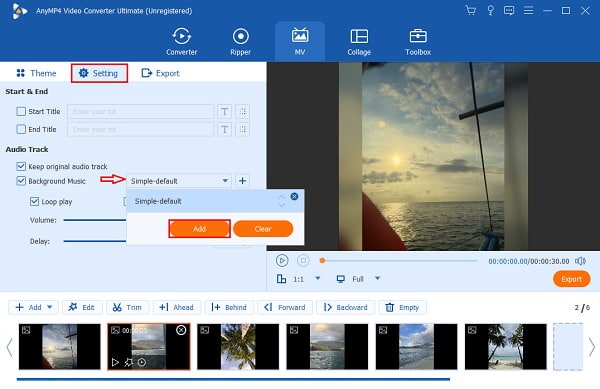
Lopuksi suunta Viedä. Täällä voit muuttaa diaesityksen lopullisen lähtöresoluution. Napauta avattavaa luetteloa Resoluutio ja valitse 360p - 4K HD. Suosittelemme käyttämään korkeinta saatavilla olevaa resoluutiota parhaan katselukokemuksen saavuttamiseksi. Klikkaus Aloita vienti tallentaaksesi diaesityksen tietokoneellesi. Odota prosessin päättymistä ennen kuin suljet sovelluksen videodiaesitysten luonti.


Filmora of Wonder on erinomainen videonmuokkaussovellus henkilökohtaiseen tai yrityskäyttöön. Voit luoda videoita, joissa on paljon mukautuksia käyttämällä sen erilaisia työkaluja ja toimintoja. Saat perustyökalut, kuten valokuvien ja videoiden editoinnin, siirtymät, tekstien ja tekstityksen lisäämisen jne. Saat myös mukautettavan käyttöliittymän, liikkeen seurannan ja videon nopeuden säädön. Nämä toiminnot tekevät tästä työkalusta diaesityksen luomisen. Voit luoda ainutlaatuisia diaesityksiä käyttämällä sen suuria mukautettavia toimintoja ja lukuisia malleja. Saatat kuitenkin kohdata satunnaisia viiveitä tai ohjelman kaatumisia käyttäessäsi tätä sovellusta, mikä vaikeutuu ajan myötä. Voit hankkia ja käyttää tätä Windows- ja Mac-käyttöjärjestelmissä.
Plussat:
Haittoja:

DaVinci Resolve on ilmaiseksi ladattava videoeditori ja diaesitysten luontiohjelma ammattitason ominaisuuksilla. Tämä ohjelma on tarkoitettu ammattikäyttäjille videoeditointiin sen edistyneillä ominaisuuksilla. Nämä ovat HDR-värikorjauksia, ääniviestejä ja kykyä työskennellä useissa projekteissa samanaikaisesti. Diaesityksiä varten on myös perusmuokkaustyökaluja. Voit käyttää tuetuilta mallintekijöiltä hankittuja malleja, lisätä ääniraitoja, siirtymätehosteita, tekstejä ja paljon muuta. Tällä työkalulla luotu diaesitys sopii erinomaisesti huippuluokan markkinointikampanjoihin. Sinun on kuitenkin ostettava täysi versio, jos haluat käyttää kaikkia sen ominaisuuksia, mikä on melko kallista tavallisille käyttäjille.
Plussat:
Haittoja:

SmartSHOW 3D on erittäin hyödyllinen valokuvien diaesitysten elokuvaohjelma, jonka avulla voit luoda diaesityksiä hauskalla tavalla. Käyttämällä sen laajaa valikoimaa grafiikkaa ja animaatiotehosteita, diaesityksistäsi tulee ainutlaatuisia muutaman minuutin kuluttua. Käyttöliittymä on helppo ymmärtää, mikä sopii erinomaisesti aloittelijoille, ja kokeneet käyttäjät saattavat kokea tämän helpommaksi. Ja kuten nimestä voi päätellä, 3D-tehosteet ovat saatavilla tässä ohjelmassa. Voit myös lisätä ja käyttää 200 erilaista kappaletta tehdäksesi diaesityksistäsi viihdyttävämpiä. Tämä työkalu on yhteensopiva vain Windows-laitteiden kanssa. Tämän työkalun edullinen hinta tekee siitä suuren osuman käyttäjien keskuudessa.
Plussat:
Haittoja:
Online-diaesitysvalmistajat ovat vaihtoehtoisia ohjelmia työpöytäohjelmille. Näitä työkaluja ei tarvitse ladata, ja sinun on käytettävä niitä verkkoselaimissasi. Alla on kolme parasta online-diaesityksen tekijää, joita voit käyttää ja aloittaa diaesityksen luomisen nyt.

Adobe Express, joka on osa Adobe-ohjelmaa, on erittäin tehokas online-diaesitysten luonti- ja valokuva- ja videoeditori. Toisin kuin muut Adobe-ohjelmat, tämä on enimmäkseen ilmainen. Ilmaisessa versiossa voit käyttää useita malleja ja tehosteita ilman rahaa. Työkalut ja toiminnot ovat hyvin organisoituja, ja joillakin malleilla on tietty tarkoitus, kuten Instagram, Youtube, lentolehtiset, ansioluettelot ja ruokalista. Voit myös suunnitella omasi malleja tyhjästä. Perusvalokuvien muokkaus, jonka saat diaesityksiin, hyötyy lisääntyneestä peittävyydestä, väri- ja sumennustehosteista, kuvan parannuksista ja muusta. Siellä on myös oma tekstikenttä ihmisille, jotka pitävät luennon tai opetusohjelman diaesityksen.
Plussat:
Haittoja:

Canva on yksi suosituimmista kuvankäsittelytyökaluista ja diaesitysten tekijöistä verkossa. Tämä on täysin ilmainen sovellus, jossa on erittäin yksinkertainen käyttöliittymä tehokkailla työkaluilla, jotka on tarkoitettu mainosmateriaaleille, julisteille, ansioluetteloille ja muille. Käytettävissä on useita malleja, valmiita kirjasinyhdistelmiä, tyylikkäitä elementtejä jne. Siitä puuttuu siirtymien räätälöinti ja joidenkin ominaisuuksien löytäminen on vaikeaa. Luo vain Canva-tilisi, ja olet valmis. Kun teet diaesityksiä, voit lisätä kaavioita, ruudukoita, kehyksiä, liukuvärejä ja paljon muuta. Voit myös vaihtaa diaesityksen taustaa käyttämällä yhtenäistä väriä tai kuvaa.
Plussat:
Haittoja:

Pixteller on online-kuvien ja -animaatioiden luoja ja luotettava diaesitysvalmistaja. Tämä ohjelma tarjoaa runsaasti malleja eri tarkoituksiin. Saat malleja sosiaalisen median kuville, julisteille, animoiduille viesteille, käyntikorteille, verkkomainoksille ja muille. Voit myös tehdä oman mallin tyhjästä. Diaesityksiä tehdessäsi voit vapaasti käyttää yli miljoonaa kuvaa tai käyttää omiasi, muokata kirjasimia ja käyttää tuhansia malleja, jotka lisäävät diaesitykseen ainutlaatuista ilmettä. Kuka tahansa näkee tekemäsi projektit ja voidaan piilottaa vain, kun ostat heidän suunnitelmansa.
Plussat:
Haittoja:
Mikä on paras kuvasuhde diaesityksiin?
Paras kuvasuhde on 16:9, joka on tavallinen kuvasuhde, jota käytämme katsoessamme televisiota, älypuhelimia ja projektoreita. Hyödyt enimmäkseen tästä suhteesta, kun esität suurelle yleisölle.
Mikä on suositeltu resoluutio diaesityksiin?
Suositeltu resoluutio on 1080p HD. 1080p on nykyään tavallinen videoresoluutio, tämän alapuolella diaesityksessäsi on näkyviä pikseleitä. Voit nousta jopa 4K HD:hen, jos sinulla on näyttö tällaisella resoluutiolla. Video Converter Ultimate voi luoda diaesityksiä 4K-videolähdöllä.
Mitä asioita sinun tulee välttää diaesitystä tehdessäsi?
On viisi asiaa, jotka sinun tulee ottaa huomioon, kun teet diaesitystä. Nämä ovat;
Älä laita liikaa tekstiä, sillä se voi kyllästyttää yleisöäsi
Älä käytä huonoja fontteja, etenkään lukukelvottomia
Älä käytä huonolaatuisia videoita ja kuvia
Älä sisällytä liioittelevia siirtymiä
Älä käytä värejä, joissa on huono kontrasti
Ja siinä se. Oletko vaikuttunut parhaat diaesitysten tekijät sisälly tähän viestiin? Olipa kyseessä online- tai offline-ohjelma, voit taatusti tehdä diaesityksiä helposti käyttämällä yllä mainittuja ohjelmia. Voit kokeilla niitä nähdäksesi mikä sopii sinulle. Ja mitä tulee offline-ohjelmistoon, Video Converter Ultimate kannattaa yrittää. Saat paljon malleja, voit vapaasti lisätä kuvia, videoita ja musiikkia, ja sinulla on vapaus muokata mediatiedostojasi. Kaikki mitä etsit diaesityksen luomisohjelmasta löytyy tästä erinomaisesta ohjelmistosta.
Lisää lukemista
6 poikkeuksellista valokuvadiaesitystä pöytäkoneille ja mobiililaitteille
Tutustu erilaisiin kuvaesityksen luojiin, joita voit hankkia tietokoneellesi ja älypuhelimeesi ilmaiseksi. Nämä sovellukset ovat luotettavia ja tehokkaita diaesityksen tekemisessä.
Kattava ja rehellinen arvostelu Movavi Slideshow Makerista
Lue tämä artikkeli huolellisesti tästä tunnetusta Movavi Slideshow Maker -ohjelmasta. Kaikki, mitä haluat tietää tästä työkalusta, sisältyy tähän viestiin.
8 merkittävää videontekijää mahtavien videoiden tekemiseen
Jos etsit merkittävimpiä ilmaisia videontekijöitä, meillä on etsimäsi. Lue tämä kattava arvosteluviesti saadaksesi lisätietoja.
Lopullinen opetusohjelma diaesitysten tekemiseen Google Kuvissa
Luo tyydyttäviä diaesityksiä Google Kuvissa tämän artikkelin avulla. Mukana on kaikki mitä sinun tarvitsee tietää diaesityksen tekemisestä ja tärkeitä vinkkejä.